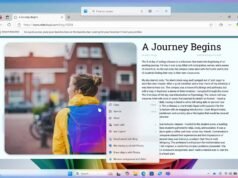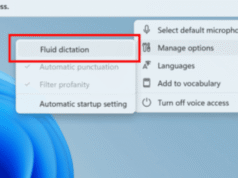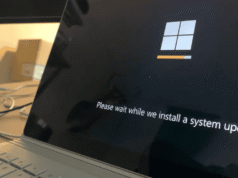Los lectores ayudan a respaldar a MSpoweruser. Es posible que recibamos una comisión si compra a través de nuestros enlaces.
Lea más en nuestra página de divulgación para saber cómo puede ayudar a MSPOWERUSER a sostener el equipo editorial.
Windows 11 ofrece una potente función llamada Escritorio virtual, que le permite organizar su espacio de trabajo y mejorar la productividad. Saber cómo abrir rápidamente un nuevo escritorio mediante un acceso directo puede optimizar significativamente su flujo de trabajo. Esta guía le proporcionará un método fácil y eficaz para administrar varios escritorios en Windows 11.
Ya sea que esté trabajando en múltiples proyectos, separando tareas laborales y personales, o simplemente necesite más espacio en la pantalla, dominar los accesos directos del escritorio virtual es esencial. Esta guía rápida lo guiará a través del proceso, asegurándole que pueda crear y cambiar de escritorio fácilmente en Windows 11.
¿Cómo creo rápidamente un nuevo escritorio virtual en Windows 11?
Crear un nuevo escritorio virtual en Windows 11 es sorprendentemente fácil con los accesos directos adecuados. Así es como puedes hacerlo:
Usar atajos de teclado
- prensa Tecla Windows + Ctrl + D Al mismo tiempo, crea inmediatamente un nuevo escritorio virtual.
- Su pantalla cambiará al nuevo escritorio vacío.
Cambiar entre escritorios
- Para cambiar entre sus escritorios abiertos, presione Tecla de Windows + Ctrl + Flecha izquierda o Tecla de Windows + Ctrl + Flecha derecha.
- Girará por su escritorio en cualquier dirección, permitiéndole acceder rápidamente a lo que necesita.
Administrar el escritorio a través de la Vista de tareas
- prensa Tecla de Windows + Tabulador Para abrir la vista de tareas.
- En la parte inferior de la pantalla, verá todos sus escritorios actuales.
- hacer clic en “Nuevo escritorio” (un signo más) para crear otro.
- Haga clic en cualquier escritorio para cambiar a él.
Cerrar un escritorio
- Abra la vista de tareas presionando Tecla de Windows + Tabulador.
- Pase el mouse sobre el escritorio que desea cerrar.
- hacer clic en “INCÓGNITA” que aparecerá en la esquina superior derecha de la vista previa del escritorio.
Personalizar atajos de teclado (opcional)
Si bien no puede cambiar directamente los accesos directos predeterminados del escritorio virtual dentro de Windows 11, puede utilizar herramientas de terceros para reasignar las claves si lo desea.
Consejos para un uso eficaz del escritorio virtual
- Ponle un nombre a tu escritorio: En la Vista de tareas, haga clic en el nombre del escritorio en la parte superior para cambiarle el nombre. Le ayuda a identificar rápidamente el contenido de cada escritorio.
- Mover ventanas entre escritorios: En la Vista de tareas, arrastre ventanas de un escritorio a otro.
- Utilice diferentes fondos de pantalla para cada escritorio: Esta señal visual puede ayudarle a distinguir entre escritorios de un vistazo. Para cambiar el fondo de pantalla, haga clic derecho en el escritorio, seleccione “Personalizar” y elija un fondo diferente
- Anclar aplicaciones a todos los escritorios: Haga clic derecho en el ícono de una aplicación en la barra de tareas y seleccione “Mostrar esta ventana en todos los escritorios” o “Mostrar ventanas de esta aplicación en todos los escritorios”.
Simplificando escritorios virtuales
Dominar los accesos directos del escritorio virtual en Windows 11 puede mejorar enormemente su flujo de trabajo. Con los atajos de teclado o la Vista de tareas, puede crear, alternar y administrar fácilmente varios escritorios, manteniendo su trabajo organizado y eficiente.
Preguntas frecuentes
¿Cuántos escritorios virtuales puedo crear en Windows 11? Windows 11 te permite crear hasta 20 escritorios virtuales.
¿Puedo mover una aplicación de un escritorio virtual a otro? Sí, puedes. Abra la Vista de tareas (tecla de Windows + Tabulador), luego arrastre la ventana de la aplicación de un escritorio a otro.
¿Existe alguna forma de personalizar los atajos de teclado para el escritorio virtual? Aunque Windows 11 no permite de forma nativa la personalización de estos accesos directos, puede utilizar herramientas de terceros para reasignar claves.
¿Las aplicaciones que se ejecutan en el escritorio virtual continuarán si cambio a otro escritorio? Sí, las aplicaciones continúan ejecutándose en segundo plano incluso si cambia a otro escritorio virtual.
¿Cómo puedo ver rápidamente todas las ventanas abiertas en todos los escritorios? Utilice la Vista de tareas (tecla de Windows + Tabulador) para ver todas las ventanas abiertas y el escritorio.
Comparación de escritorios virtuales
| características | ventanas 10 | ventanas 11 |
|---|---|---|
| Escritorio máximo | 20 | 20 |
| Atajo de teclado | Win + Ctrl + D (nuevo), Win + Ctrl + Izquierda/Derecha | Win + Ctrl + D (nuevo), Win + Ctrl + Izquierda/Derecha |
| Acceder a la vista de tareas | Ganar + Tabulador | Ganar + Tabulador |
| Cambiar el nombre del escritorio | Sí | Sí |
| Fondo | Mismo fondo para todos los escritorios | Mismo fondo para todos los escritorios |
Organización del escritorio simplificada
Si sigue estos sencillos pasos, podrá administrar de manera eficiente su espacio de trabajo y aumentar su productividad con la función de escritorio virtual de Windows 11.
Edgar es un editor tecnológico con más de 10 años de experiencia, especializado en IA, tecnologías emergentes e innovación digital. Proporciona artículos claros y atractivos que simplifican temas complejos y, al mismo tiempo, cubren la seguridad y la privacidad para ayudar a los lectores a proteger sus vidas digitales.